PhotoshopCC2016液化滤镜黑科技分享教程(2)
文章来源于 站酷,感谢作者 阿随向前冲 给我们带来经精彩的文章!设计教程/PS教程/其他教程2016-06-22
4、笑得更灿烂,嘴巴修饰也简单 还是如图所示,展开参数区来调整,向右拖动微笑smile滑块可以让人物笑得更开更灿烂;上、下嘴唇滑块向左滑动时,嘴唇会变薄;嘴唇宽度滑块向右滑动时,嘴唇会沿着水平方向增长;嘴唇高
4、笑得更灿烂,嘴巴修饰也简单
还是如图所示,展开参数区来调整,向右拖动微笑“smile”滑块可以让人物笑得更开更灿烂;上、下嘴唇滑块向左滑动时,嘴唇会变薄;嘴唇宽度滑块向右滑动时,嘴唇会沿着水平方向增长;嘴唇高度滑块向右滑动时,它会沿着垂直方向增长。
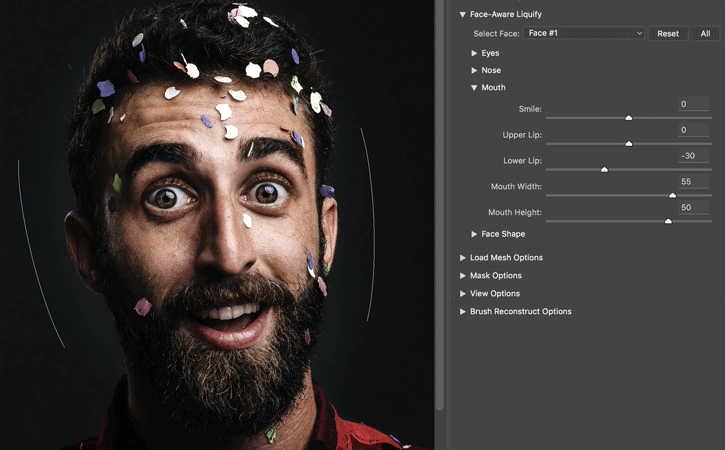
看吧,让他咧嘴笑,就往右拖滑动好了,so easy
5、瘦脸
如图所示,展开“Face Shape”通过调整参数,修饰脸型。前额滑动向右滑动时,可以让你瞬间变大脑门;下颌滑块向右滑动时,可以增大下颌;脸部宽度滑块向左滑动时,即可瘦脸。
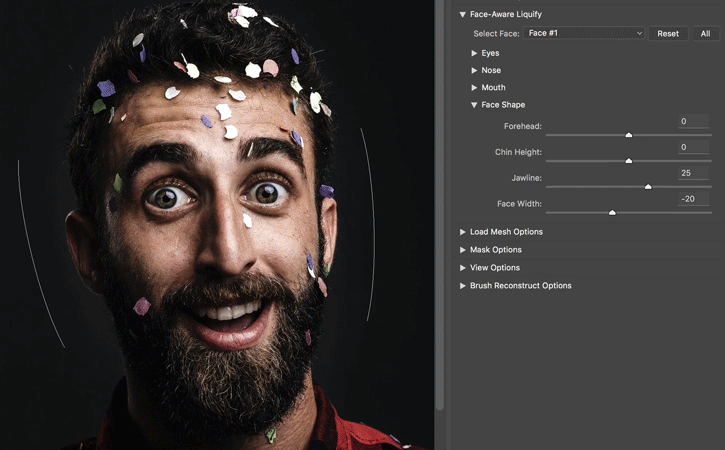
6、完工
当修饰完脸型后,可以继续用传统液化工具修饰身体其他部位,直到全部满意后点击OK,关闭液化滤镜面板,返回PS主界面,继续其他修图工作。
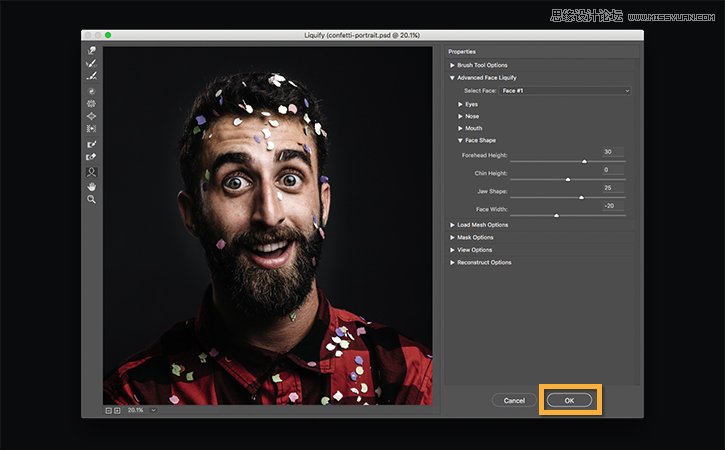
另外,如果你的照片里有多个人,可以按照下面两张图分别操作。
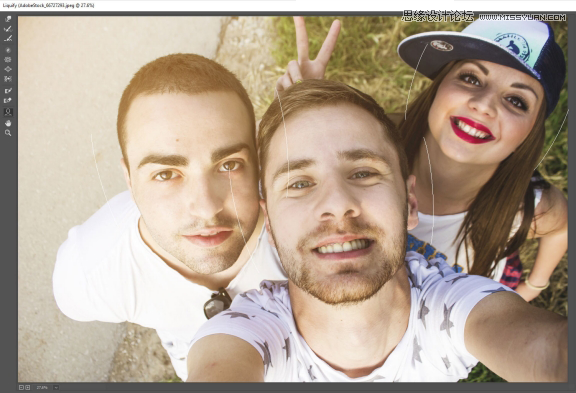
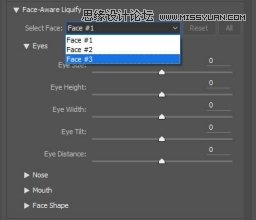
这个案例,翻译自Adobe官网,待阿随君升级后也会第一时间分享中文版该功能的使用体验的,好了,最后再放几张实操图感受一下“液化”的黑科技吧。
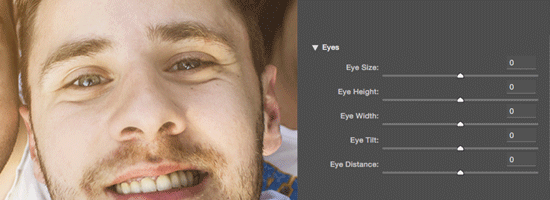
眼部修饰
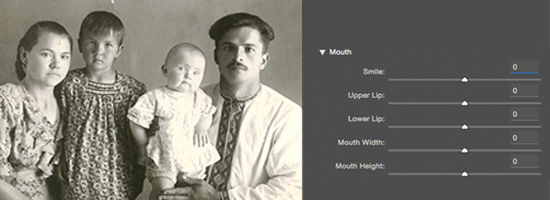
嘴巴修饰
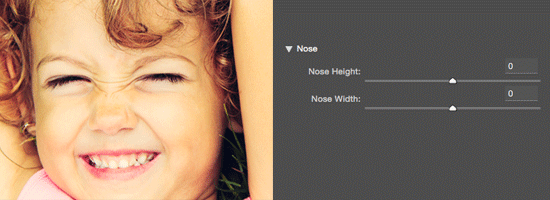
鼻子修饰
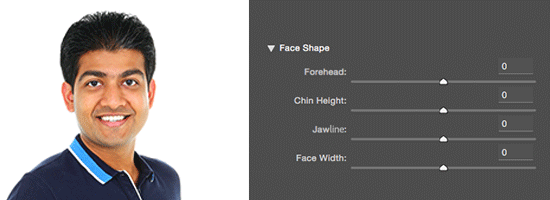
脸型修饰
 情非得已
情非得已
推荐文章
-
 Photoshop详解商业磨皮中如何提升照片质感2020-03-19
Photoshop详解商业磨皮中如何提升照片质感2020-03-19
-
 直方图原理:实例解析PS直方图的应用2019-01-17
直方图原理:实例解析PS直方图的应用2019-01-17
-
 工具原理:详解PS渐变映射的使用技巧2019-01-10
工具原理:详解PS渐变映射的使用技巧2019-01-10
-
 Photoshop CC 2019 20.0中文版新功能介绍2018-10-24
Photoshop CC 2019 20.0中文版新功能介绍2018-10-24
-
 Photoshop详解ACR渐变滤镜在后期的妙用2018-09-29
Photoshop详解ACR渐变滤镜在后期的妙用2018-09-29
-
 Photoshop通过调色实例解析直方图使用技巧2018-09-29
Photoshop通过调色实例解析直方图使用技巧2018-09-29
-
 Photoshop详细解析CameraRaw插件使用2018-03-29
Photoshop详细解析CameraRaw插件使用2018-03-29
-
 Photoshop解析新手必须知道的学习笔记2017-06-05
Photoshop解析新手必须知道的学习笔记2017-06-05
-
 Photoshop详细解析曲线工具的使用原理2017-02-08
Photoshop详细解析曲线工具的使用原理2017-02-08
-
 Photoshop详细解析钢笔工具的高级使用技巧2016-12-08
Photoshop详细解析钢笔工具的高级使用技巧2016-12-08
热门文章
-
 Photoshop详解商业磨皮中如何提升照片质感
相关文章10402020-03-19
Photoshop详解商业磨皮中如何提升照片质感
相关文章10402020-03-19
-
 技巧教程:分辨率与像素之间的哪些事儿
相关文章6822019-04-07
技巧教程:分辨率与像素之间的哪些事儿
相关文章6822019-04-07
-
 基础教程:详细解析PS色彩平衡的原理
相关文章6072018-12-24
基础教程:详细解析PS色彩平衡的原理
相关文章6072018-12-24
-
 设计师分享后期修图中的修图心得
相关文章4102018-11-27
设计师分享后期修图中的修图心得
相关文章4102018-11-27
-
 Photoshop降噪滤镜Nik Dfine2的使用教程
相关文章9442018-10-10
Photoshop降噪滤镜Nik Dfine2的使用教程
相关文章9442018-10-10
-
 Photoshop抠图基础技巧和笔刷使用教程
相关文章10182018-05-10
Photoshop抠图基础技巧和笔刷使用教程
相关文章10182018-05-10
-
 详细解析大型作品合成的创意分享
相关文章10272018-01-23
详细解析大型作品合成的创意分享
相关文章10272018-01-23
-
 Photoshop详解化妆品瓶子后期修图技巧
相关文章3862017-12-22
Photoshop详解化妆品瓶子后期修图技巧
相关文章3862017-12-22
